ppt撤销次数设置方法
摘要:ppt撤销次数设置方法来咯~小编胖胖将演示ppt怎么设置撤销次数步骤,在PPT幻灯片中是可以设置撤销次数的哦~该如何操作呢?如果你想知道的话...
ppt撤销次数设置方法来咯~小编胖胖将演示ppt怎么设置撤销次数步骤,在PPT幻灯片中是可以设置撤销次数的哦~该如何操作呢?如果你想知道的话就请看下文吧。
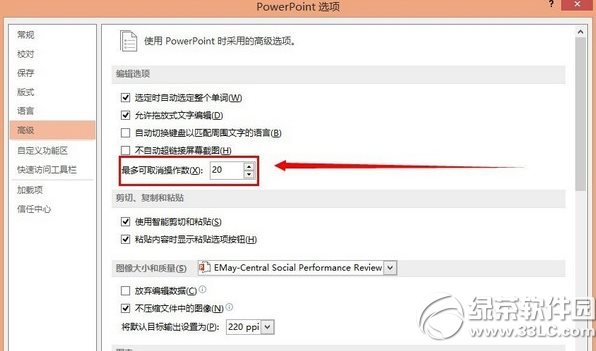
1、先打开ppt文档,打开之后我们单击右上角“Microsoft Office”图标,单击之后会下拉选项,在下拉的选项里我们单击“PowerPoint选项”按钮。
2、点击PowerPoint选项中的“高级”,就可以看到“最多可取消操作次数”,在这里你能将该数值调高或调低。
【ppt撤销次数设置方法】相关文章:
上一篇:
PPT幻灯片中大纲视图的使用技巧
下一篇:
在PPT中插入Flash动画四种方法
